Lo sabemos, puede que por accidente o porque tu teléfono se trabó te viste en la necesidad de resetear tu Android y tenías documentos o fotos importantes guardados ahí. No obstante no desesperes, ya que es posible recuperar tus archivos a pesar de un restablecimiento de fábrica de tu Android.
En esta ocasión, te decimos diversas formas de recuperar tu información después de un restablecimiento de fábrica en tu Android. También te explicaremos por qué la gente suele realizar este tipo de restablecimiento y cómo es posible recuperar datos después de este proceso.

¿Por qué realizar un restablecimiento de fábrica en tu Android?
Antes de adentrarnos en cómo recuperar los datos después de un restablecimiento de fábrica, es importante entender por qué muchas personas optan por realizar este procedimiento en sus dispositivos Android.
Deshacerse de la basura
En la mayoría de los Android, tanto en la tarjeta SD como en el almacenamiento interno, se acumula una gran cantidad de datos innecesarios que ocupan un espacio valioso.
Gran parte de estos datos son simplemente basura y no aportan ningún valor. Realizar un restablecimiento de fábrica en tu Android te permite eliminar toda esta basura y liberar espacio adicional para almacenar datos útiles.
Eliminar archivos dañinos
Es posible que tu tarjeta SD ya contenga archivos y datos dañinos debido a un uso prolongado. Estos archivos pueden corromper tus datos o dañar tu dispositivo.
Estos archivos dañinos pueden contener malware, bugs, virus, etc., y amenazar la salud de tu dispositivo y la privacidad de tus datos. Realizar un restablecimiento de fábrica en tu Android puede eliminar todos estos archivos dañinos ocultos.
Borrar todos los datos
Cuando adquieres una tarjeta SD nueva, es importante restablecerla de fábrica en tu Android antes de comenzar a utilizarla. Esto eliminará todos los datos innecesarios y archivos dañinos.
Lo mismo se aplica cuando deseas vender tu tarjeta SD o tu teléfono Android. Realizar un restablecimiento de fábrica en tu Android antes de venderlo evita cualquier posibilidad de un uso indebido de tus datos.
¿Por qué es posible recuperar datos después de un restablecimiento de fábrica?
Es crucial comprender que, cuando eliminas un archivo de tu teléfono Android o realizas un restablecimiento de fábrica, los datos no se borran permanentemente. Los datos continúan ocultos en el espacio de almacenamiento de tu Android. Solo sobrescribir esos datos puede resultar en su eliminación permanente.
Incluso si realizaste un restablecimiento de fábrica en tu Android, ya sea accidental o deliberadamente, aún existen altas posibilidades de recuperar datos. Sin embargo, para lograrlo, necesitarás una efectiva herramienta de recuperación de datos de Android que pueda escanear tu dispositivo y recuperar los datos perdidos.
¿Cómo recuperar datos después de un restablecimiento de fábrica en tu Android?
Ahora que sabemos por qué se realiza un restablecimiento de fábrica y por qué es posible recuperar datos después de este proceso, vamos a explorar tres métodos efectivos para restaurar imágenes y otros datos después de realizar un restablecimiento de fábrica en tu dispositivo Android.
Recuperación desde una copia de seguridad local
Vamos de lo más fácil a lo más difícil. La mayoría de los dispositivos Android vienen con una función de copia de seguridad integrada. Si has realizado una copia de seguridad en tu Android antes de realizar el restablecimiento de fábrica, podrás restaurar tus datos desde esa copia de seguridad.
El proceso de respaldo y restauración es casi idéntico en la mayoría de los Android.
Realiza una copia de seguridad de tus datos
- Ve a «Configuración» en tu dispositivo y selecciona «Copia de seguridad y restauración«.
- Activa la opción de copia de seguridad para respaldar tus datos en tu dispositivo Android.
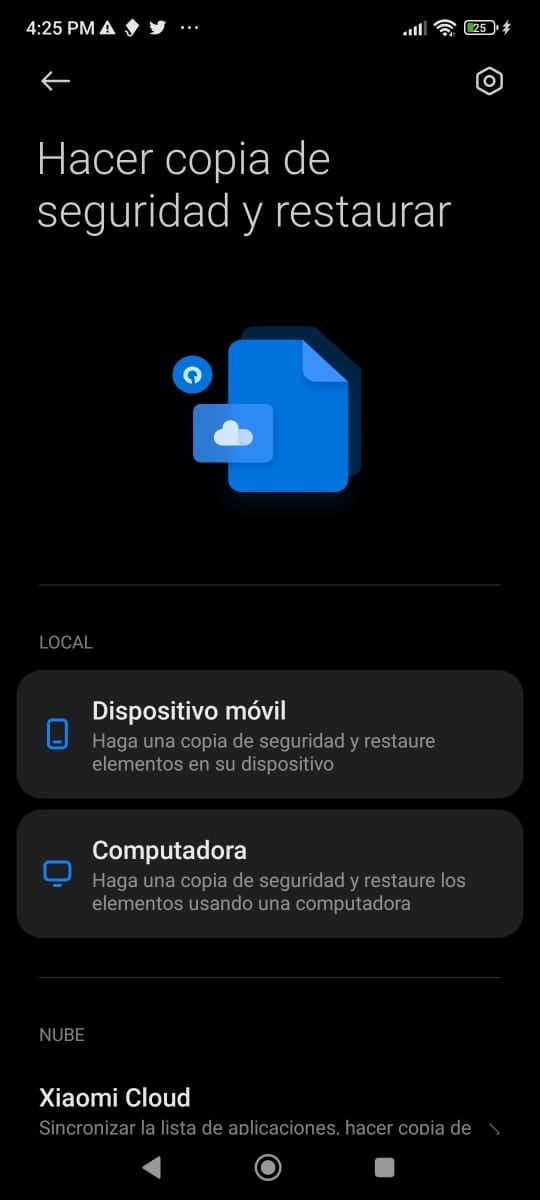
Restaura tus datos
Para recuperar datos después de un restablecimiento de fábrica en Android, sigue estos pasos:
- Navega a la sección «Copia de seguridad y restauración» en «Configuración».
- Busca la opción «Restaurar» y selecciona el archivo de copia de seguridad que creaste antes de realizar el restablecimiento de fábrica en tu Android.
- Selecciona el archivo y restaura todos tus datos.
Recuperación desde una cuenta de Google
El almacenamiento en la nube puede ser tu salvación en estos casos. Puedes utilizar la cuenta de Google vinculada a tu dispositivo para respaldar y restaurar tus datos después de un restablecimiento de fábrica.
Realiza una copia de seguridad de tus datos
- Ve a «Configuración» en tu dispositivo y selecciona «Google«.
- Luego, ve a la sección de «Copia de seguridad«.
- Activa tanto la opción de copia de seguridad automática como la opción de copia de seguridad ahora. Deja que el proceso de copia de seguridad se complete.
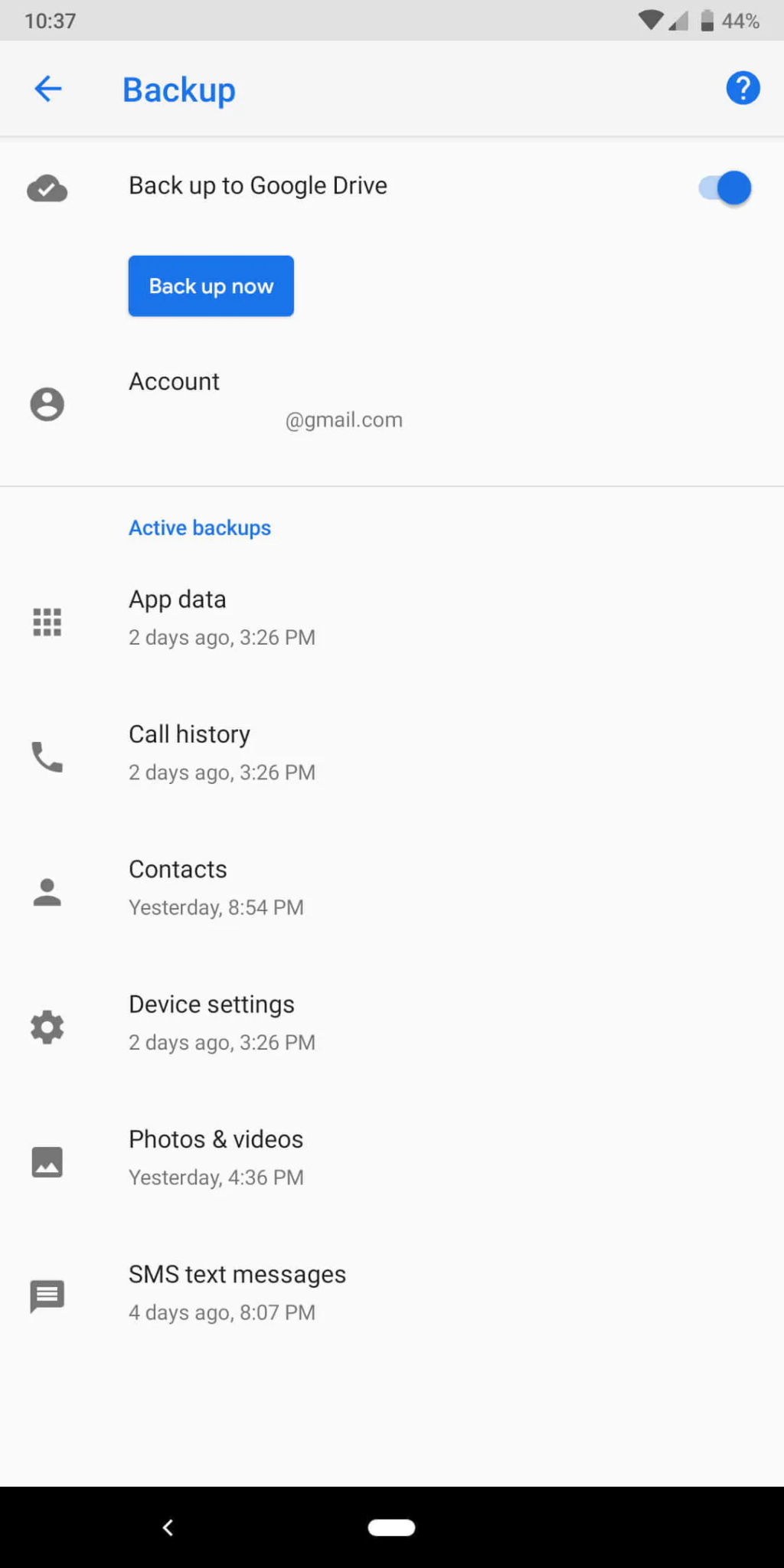
Restaura tus datos
Cuando vuelvas a configurar tu cuenta de Google en tu dispositivo después del restablecimiento de fábrica, tendrás la opción de restaurar tus datos durante el proceso de configuración. Acepta esta opción y todos tus datos serán restaurados en tu dispositivo.
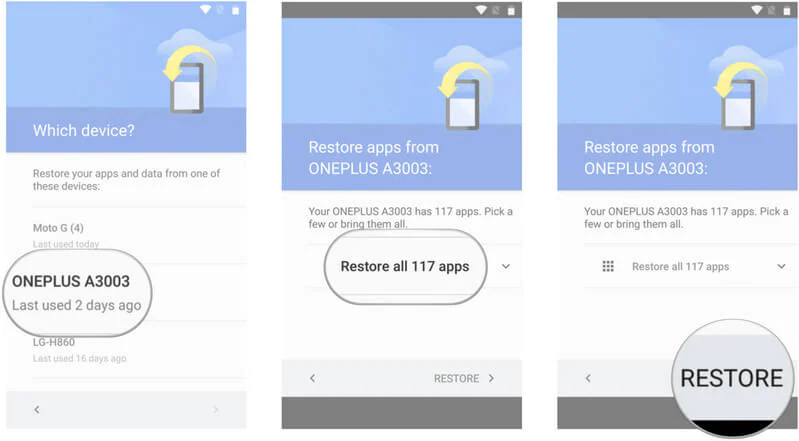
Recuperación de datos con Dr.Fone Android Data Recovery
Si no realizaste una copia de seguridad antes de un restablecimiento de fábrica o ninguno de los métodos anteriores funcionó, puedes recurrir a herramientas de recuperación de datos especializadas.
Una buena opción es Dr.Fone – Data Recovery (Android), que puede ayudarte a recuperar datos de cualquier dispositivo Android de manera sencilla.
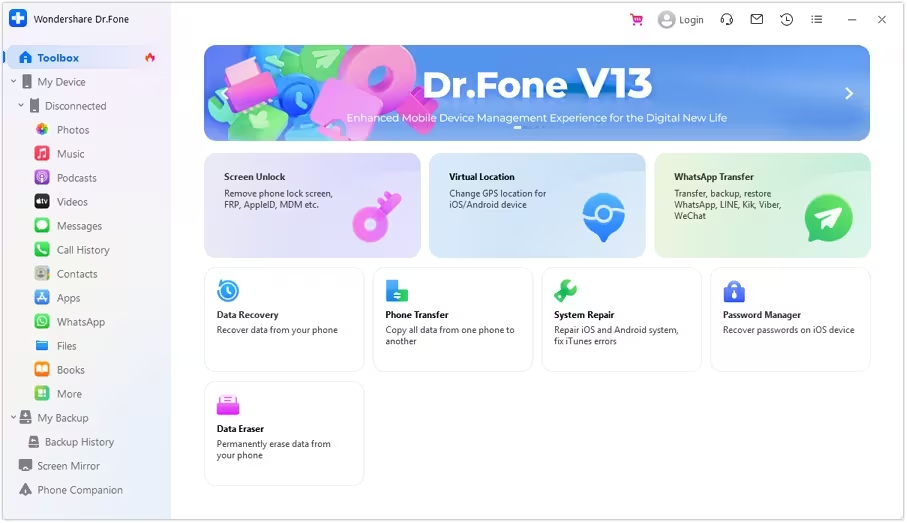
Conecta tu teléfono Android
Abre Dr.Fone en tu computadora y selecciona «Recuperación de Datos«.
Conecta tu teléfono Android a la computadora utilizando un cable USB. Asegúrate de que la depuración USB esté habilitada en tu dispositivo Android.
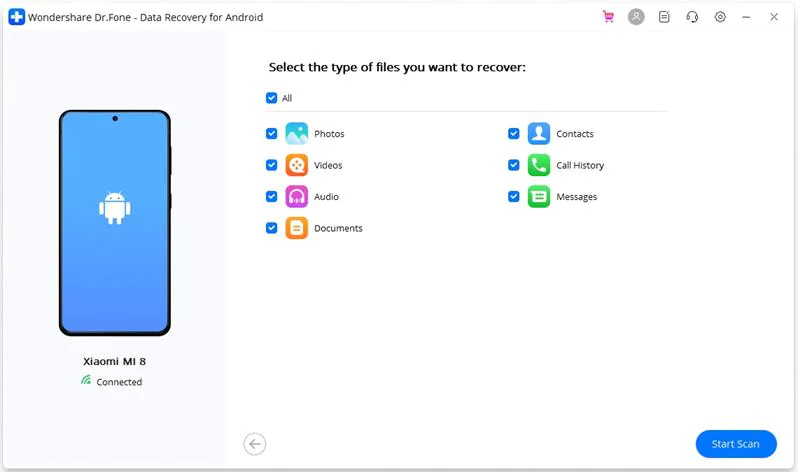
Selecciona el tipo de archivos a escanear
Una vez que se detecte tu dispositivo, Dr.Fone mostrará todos los tipos de datos que puede recuperar. Puedes seleccionar los tipos de datos específicos que deseas recuperar.
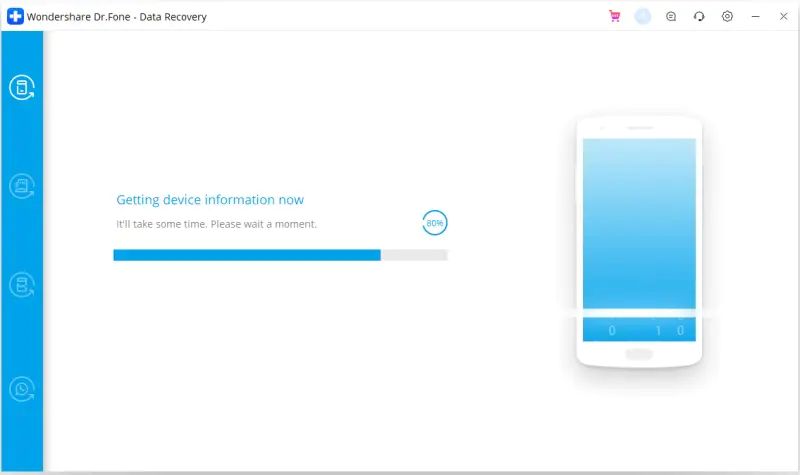
Escanea tu Android
Dr.Fone para Android analizará tu dispositivo en busca de datos perdidos. Este proceso puede llevar varios minutos. Ten paciencia, ya que las cosas valiosas siempre valen la pena esperar.
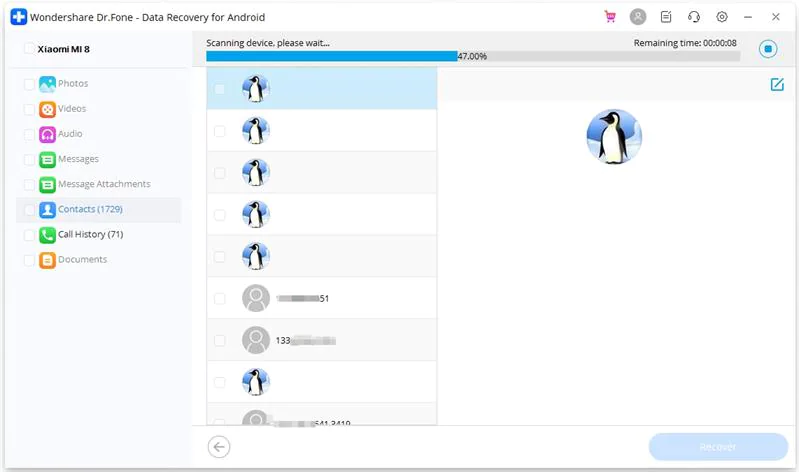
Previsualiza y recupera tus datos
Una vez que se complete el escaneo, podrás previsualizar los datos recuperables uno por uno. Selecciona los elementos que desees recuperar y haz clic en «Recuperar» para guardarlos en tu computadora.
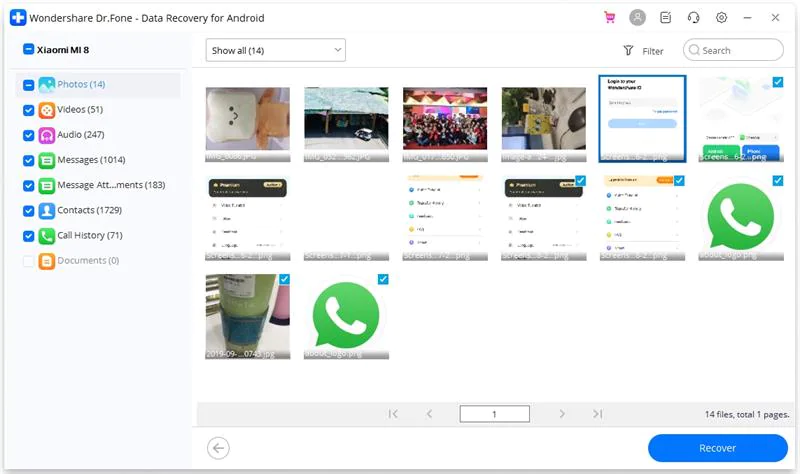
Recupera tus datos
En la siguiente ventana emergente, selecciona una ubicación segura en tu sistema para guardar los archivos recuperados. Haz clic en «Aceptar» después de elegir la ubicación. Ahora tendrás acceso a todos los archivos recuperados en esa ubicación.
No olvides suscribirte a nuestras redes y Newsletter

